숙련 된 프로그래머 이건, 초보자가 첫 번째 소프트웨어를 코딩하든, 좋은 텍스트 편집기는 Mac에서 가장 중요한 것들 중 하나입니다. 아마도 무료 텍스트 편집기가 많이 있고 그 중 유료 텍스트 편집기가 많기 때문일 수 있습니다. 또한 사용하기에 적합한 텍스트 편집기를 선택하는 데 시간을 많이 소비하고 (종종 혼란 스럽습니다) 실제로 주목받을 가치가있는 Mac 용 10 가지 최고의 텍스트 편집기를 골랐습니다.
MacOS를위한 최고의 텍스트 편집기
참고 :이 기사에서는 코딩을위한 최고의 텍스트 편집기에 중점을두고 있지만 글쓰기 목적으로 텍스트 편집기를 찾고 있다면 Mac 용 최고의 응용 프로그램에 대한 기사를 참조하십시오.
1. 숭고한 본문 3
숭고한 텍스트는 아마도 Mac에서 그리고 가장 적절한 이유에서 가장 유명한 텍스트 편집기 중 하나 일 것입니다. 이 소프트웨어는 구문 강조 및 접기, 높은 수준의 사용자 정의 가능성, 인터페이스 탐색 용이성, 여러 선택 사항, 강력한 API 및 패키지 에코 시스템 등을 포함한 많은 기능을 제공합니다. Sublime Text 3의 가장 큰 특징 중 하나는 "Goto Anything"기능입니다. 이름에서 알 수 있듯이이 기능을 사용하면 찾고자하는 기호, 선 또는 단어로 바로 이동할 수 있으며 단축키 ⌘P를 누르면 간단히 활성화 할 수 있습니다.
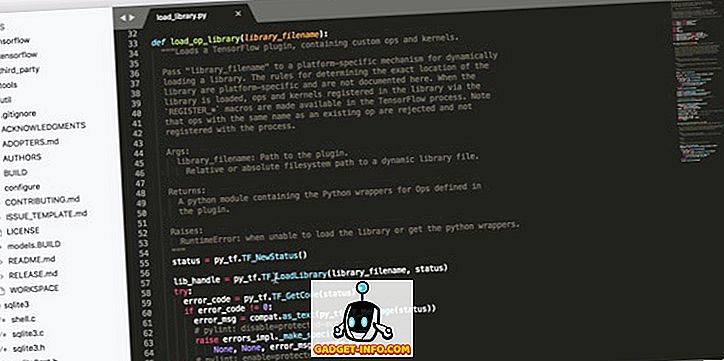
분할 편집, 이동 정의, 명령 팔레트, 일괄 편집, 즉석 프로젝트 전환 과 같은 기능을 결합하면 가장 강력하고 최고의 텍스트 편집기를 사용할 수 있습니다. 아마도 숭고한 본문 3의 유일한 단점은 비용입니다. Sublime Text 3는 잘 개발 된 Mac 소프트웨어와 마찬가지로 프리미엄 가격을 자랑합니다. 즉, 텍스트 편집기는 향후 작업의 기초가 될 것이므로 좋은 텍스트 편집기에 투자하는 것은 나쁜 일이 아닙니다. 돈이 당신을 걱정하지 않는다면, 확실히 이것을 확인하십시오.
장점 :
- 사용하기 쉬운
- 기능이 가득한
- 사용자 정의 옵션
- 사용자 정의 키보드 단축키 할당 기능
- 빠르고 부드럽게
- 크로스 플랫폼
단점 :
- 고가의
- 일부 플러그인은 성능에 영향을 미칩니다.
다운로드 : (무료 평가판, $ 80)
2. Atom
Sublime Text만큼이나 페니 비용이 들지 않는 텍스트 편집기를 원한다면 Atom이 좋습니다. 인기있는 SVC 서비스 인 GitHub 뒤에있는 같은 정신으로 개발 된 Atom은 현대적이고 친숙하며 동시에 핵 심적으로 해킹 할 수있는 오픈 소스 소프트웨어입니다. Atom은 HTML, JavaScript, CSS 및 Node.js 통합을 기반으로하며 Electron에서 실행됩니다. 소프트웨어는 이미 풍부한 기능을 갖추고 있지만 더 많은 기능을 원한다면 수천 개의 오픈 소스 패키지를 설치하여 새로운 기능을 추가 할 수 있습니다.
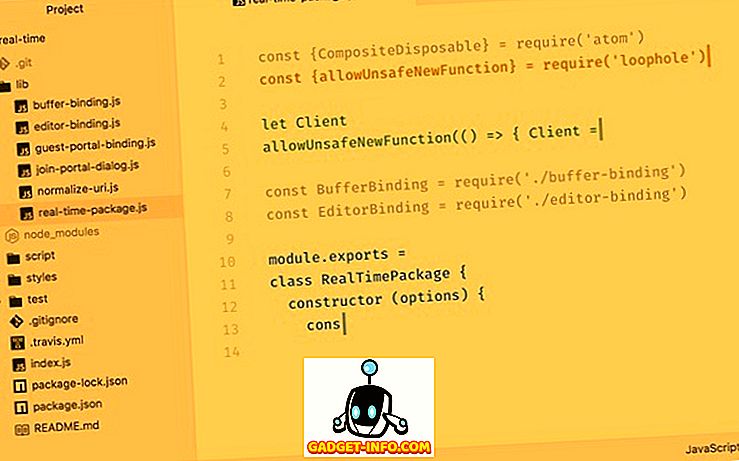
Atom은 또한 매우 사용자 정의 할 수 있습니다. 원한다면 거의 모든 것을 바꿀 수 있습니다. 다른 테마를 설치하여 모양과 느낌을 변경하고 CSS로 UI를 조정할 수 있으며 HTML 및 JavaScript를 사용하여 워크 플로우에 적합한 주요 기능을 추가 할 수도 있습니다. Atom을 사용하면 워크 플로를 보완하는 작업 환경을 만들 수 있으며 이것이 가장 큰 힘입니다. 또한 제한없이 다운로드하여 사용할 수 있습니다.
장점 :
- 오픈 소스 및 무료
- 풍부한 기능
- 멋진 UI
- 사용자 정의 옵션
- 사용 가능한 패키지 수만
단점 :
- 많은 패키지가 느려질 수 있습니다.
- 자원 돼지 일 수있다.
다운로드 : (무료)
3. 브래킷
Mac 용 또 다른 인기있는 텍스트 편집기는 주로 웹 디자인에 중점을 둔 브래킷입니다. 대괄호는 위에서 언급 한 것보다 프런트 엔드 개발자와 웹 디자이너에게 더 좋은 옵션입니다. 이 텍스트 에디터는 서브 스크립 션 가격 모델로 유명한 Adobe에서 디자인 한 것이지만, 완전 무료 텍스트 에디터입니다. Adobe는 적극적이고 열정적 인 커뮤니티에서 지원하는 오픈 소스 프로젝트로 Brackets을 개발했습니다. 대괄호의 가장 큰 특징 중 하나는 사용자가 Chrome 창에 표시된 코드의 CSS 및 HTML에 대한 모든 변경 사항 을 볼 수있는 "실시간 미리보기"기능입니다. 이 기능을 통해 개발자는 코드를주의 깊게 살펴보고 실수를 저지하지 않아도됩니다.
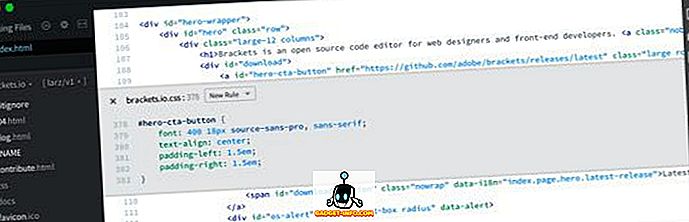
대괄호는 Adobe 제품이기 때문에 다른 Adobe 제품과도 잘 작동합니다. 예를 들어 사용자가 Photoshop 문서 파일에서 색상, 글꼴, 그라데이션 및 측정 정보를 자동으로 추출 할 수 있는 "추출"기능이 있습니다 . 대괄호는 이미 풍부한 기능의 텍스트 편집기입니다. 그러나 더 많은 기능을 추가하려면 다운로드 및 설치가 자유로운 대괄호 확장을 사용하면됩니다. 가장 인기있는 대괄호 확장의 일부는 Beautify, Autoprefixer, Emmet, Minifier, Bracket Gits, Brackets File Icons입니다. 웹 개발을하는 경우 대괄호를 사용해야합니다.
장점 :
- 오픈 소스 및 무료
- 다양한 무료 확장 기능
- 풍부한 기능
- 크로스 플랫폼
- 경량
단점 :
- 주로 프런트 엔드 개발자를 대상으로합니다.
- 몇 가지 유용한 텍스트 편집기 명령이 없습니다.
다운로드 : (무료)
4. BBEdit 12
BBEdit은 Bare Bones 소프트웨어에 의해 개발되었으며 아마도 Mac에서 찾을 수있는 가장 오래되고 안정적인 텍스트 편집기 중 하나 일 것입니다. BBEdit은 수천 명의 개발자가 사용하는 것뿐만 아니라 산문, 소스 코드 및 텍스트 데이터를 편집, 검색 및 조작 할 수있는 기능을 제공하기 때문에 많은 작성자가 사용 합니다 . BBEdit의 가장 큰 기능 중 일부는 텍스트 조작, 하드 랩, 24 개 이상의 내장 언어에 대한 사용자 정의 가능한 구문 색칠 지원, 보다 쉬운 사이트 유지 관리를위한 자리 표시 자 옵션, 여러 파일 조작, 빠른 HTML 도구 모음 등 BBEdit의 기본 기능을 포함합니다. 쉽고 정확한 마크 업, 광범위한 파일 처리 기능 등을 제공합니다.
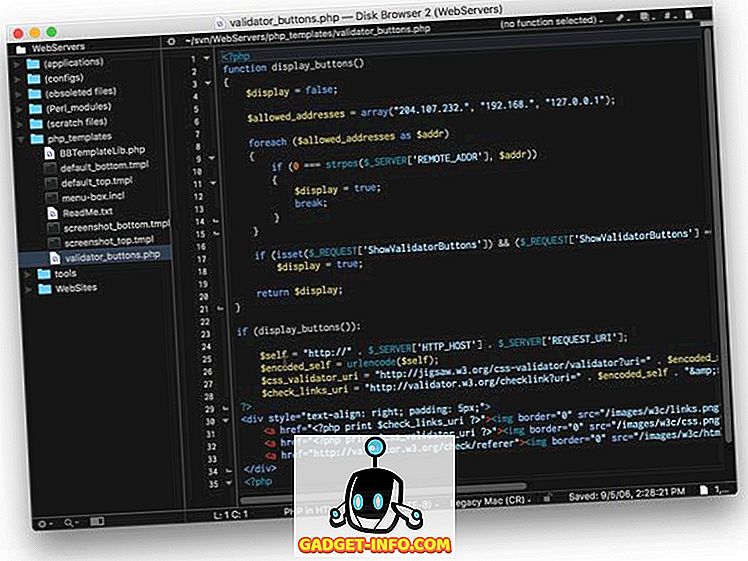
텍스트 편집기와 같은 소프트웨어를 선택할 때 중요한 요소 중 하나는 수명입니다. 업데이트를받지 못하는 텍스트 편집기를 원하지 않거나, 더 나쁜 경우에는 몇 년 동안 죽게됩니다. BBEdit을 사용하면 결코 일어나지 않을 것입니다. 이 소프트웨어는 1992 년부터 제공되어 왔으며, 현재 우리가 알고있는 macOS의 존재보다 길다 . 26 년이 넘는 BBEdit의 존재는 개발자가이 문제를 놓치지 않을 것이라는 충분한 증거입니다. 당신이 다음 10 년 동안 당신을 위해있을 웹 개발을위한 강력한 텍스트 편집기를 원한다면 분명히 이것을 시도하십시오.
장점 :
- 안정적이고 신뢰할 수있는
- 당신이 생각할 수있는 거의 모든 기능의 팩
- 멋진 공연
- 다양한 내장 도구 및 언어
- 사용하기 쉽다.
단점 :
- 조금 비싸다.
다운로드 : (무료 평가판, $ 49.99)
5. UltraEdit
UltraEdit은 Mac을위한 최고의 텍스트 에디터 중 하나입니다. 우선 UltraEdit는 C, Objective C, Javascript, XML, PHP, Perl, Python 등 다양한 언어를 지원합니다 . BBEdit과 마찬가지로 UltraEdit도 올해부터 25 주년을 맞았으며 올해는 25 주년을 맞았습니다. 따라서 신뢰도는 여기서 중요하지 않습니다. 이 소프트웨어는 테마 지원, 대용량 파일 지원 (> 4GB), 다국어 구문 강조, 멀티 캐럿 편집, 다중 선택 기능, 매우 견고한 검색, 통합 FTP, 4K에 대한 지원 등 다양한 기능을 제공합니다. Apple Retina 디스플레이 등이 있습니다.
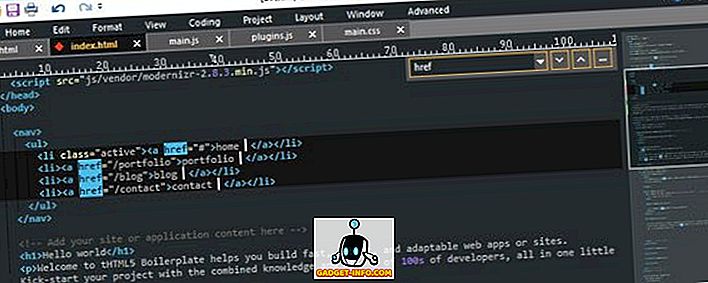
UltraEdit은 매우 유용한 텍스트 편집기입니다. 그러나 더 많은 기능이 필요하면 UltraCompare, UltraEdit Suite, UltraFinder 및 IDM All Access 와 같은 다른 Ultra 제품과 함께 구입할 수 있습니다.이 모든 기능은 추가 기능을 제공합니다. 마지막으로 UltraEdit은 값이 싸지 않고 가장 값 비싼 텍스트 편집기 중 하나입니다. 그러나 돈을 벌어 들이기 전에 소프트웨어에 대한 느낌을 얻기 위해 사용할 수있는 30 일 무료 평가판이 있습니다.
장점 :
- 대부분의 언어 지원
- 대용량 파일을 매우 잘 처리합니다.
- 신뢰할 수 있고 정기적으로 업데이트 됨
- 빠르고 사용하기 쉽다.
단점 :
- 고가의
- 별도로 구매할 수있는 일부 기능
다운로드 : (무료 평가판, $ 99.95 - UltraCompare와 함께 제공)
6. 코다 2
웹 개발자를 위해 특별히 고안된 또 다른 하드 코어 텍스트 편집기는 프로젝트 차원의 자동 완성, 다양한 언어에 대한 구문 강조, 코드 접기, 찾기 및 바꾸기, 들여 쓰기 가이드, 자동 태그 닫기 및 빠른 주석 달기와 같은 다양한 기능을 제공하는 Coda 2입니다. 코드 이동. Coda는 또한 가장 깊이 통합 된 파일 시스템 중 하나를 제공합니다. 사용자는 로컬 파일을 열거 나 FTP, SFTP, WebDAV 또는 Amazon S3 서버에서 원격으로 편집 할 수 있습니다.
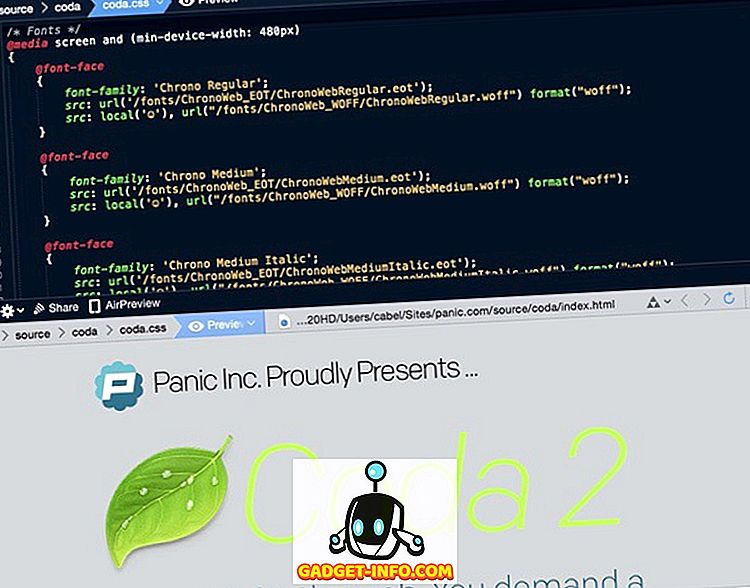
Coda 2는 최근 새로운 기능을 출시했습니다. 이제 Coda 2는 MacBook Pro에서 터치 바를 지원하고 구문 강조 및 심볼 구문 분석, 로컬 파일 색인화, CSS 무시 등을 제공합니다. 그러나 Coda 2의 가장 좋아하는 기능은 웹 검사기, 디버거 및 프로파일 러가 포함 된 WebKit 미리보기가 내장되어 있습니다. WebKit 미리보기를 사용하면 개발자는 코드 변경시 실시간 효과를 볼 수 있습니다. 또한이 목록에있는 많은 다른 텍스트 편집기와 마찬가지로 Coda 2는 기능 세트를 더욱 향상시키는 데 사용할 수있는 광범위한 플러그인 세트를 제공합니다.
장점 :
- 훌륭한 검색 기능
- 원격으로 파일 액세스 및 편집
- 웹 개발자를 위해 특별히 고안되었습니다.
단점 :
- 다른 사람과 비교했을 때 기능 부족
- 꽤 비싼
다운로드 : (무료 평가판, $ 99)
7. 비주얼 스튜디오 코드
Apple의 경쟁사 인 Microsoft에서 개발 한 Visual Studio Code는 Mac에서 사용할 수있는 최고의 텍스트 편집기 중 하나입니다. 텍스트 편집기는 기능이 가득 차 있으며 Windows 대응 제품과의 성능 차이를 느끼지 않는 방식으로 Mac 용으로 최적화되어 있습니다. Visual Studio Code의 주요 기능에는 30 개 이상의 언어에 대한 구문 강조 기능, 번개 빠른 소스 코드 편집기, 키보드 중심 코드 편집 방식, 자동 실시간 API 설명, 힘내 제어, 기반으로하는 스마트 완료를위한 IntelliSense 등이 있습니다. 변수 유형, 디버깅 지원 등을 제공합니다.
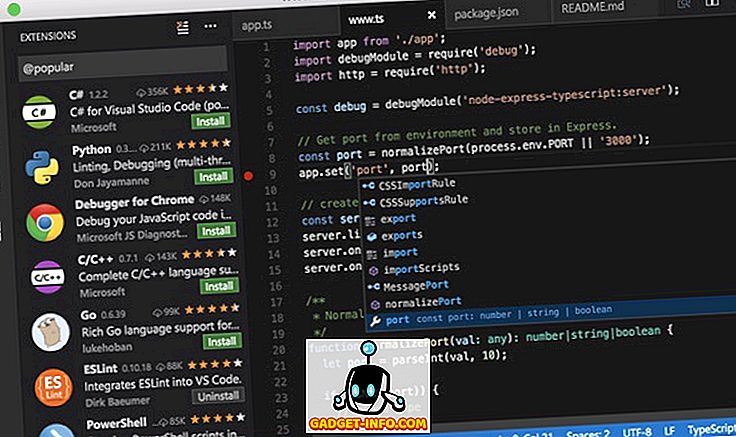
또한 Visual Studio Code는 확장 기능을 지원하고 기능을 향상시킬뿐만 아니라 워크 플로에 맞게 인터페이스를 사용자 정의하는 데 사용할 수있는 확장 라이브러리를 제공합니다. 인기있는 확장 프로그램 중 일부는 힘내 렌즈, 서브 스크립 션 텍스트 키맵, Azure 저장소, 각도 기초, 빔 및 디버거 for Chrome입니다. 또한 텍스트 편집기는 완전히 무료로 다운로드하여 사용할 수 있습니다.
장점 :
- 대부분의 언어 지원
- 다양한 플러그인 사용 가능
- 좋은 성능
- 멋진 UI
- 무료 사용
- 월간 업데이트
단점 :
- 풍부한 기능을 갖추려면 많은 플러그인을 설치해야합니다.
- 약간의 학습 곡선
- 때때로 버그가있을 수 있습니다.
다운로드 : (무료)
8. 교활한
Textastic은 Mac에서 가장 저렴하고 사용자 친화적 인 텍스트 편집기 중 하나입니다. 강력하고 빠른 텍스트, 코드 및 마크 업 편집기입니다. Textastic은 80 개 이상의 소스 코드 및 마크 업 언어에 대한 구문 강조를 지원합니다 . 또한 HTML, CSS, JavaScript, PHP, C 및 Objective-C 언어에 대한 코드 자동 완성 기능도 제공합니다. 텍스트 편집기를 사용하면 사용자가 여러 탭에서 작업하여 자신의 코드를 쉽게 검토하거나 참조 할 수 있습니다. 다른 기능으로는 신속하게 파일을 찾고, 파일을 인쇄하고, 파일 목록에서 신속하게 탐색 할 수있는 기능, 기본 제공되는 Emmet 지원 기능 등이 있습니다.
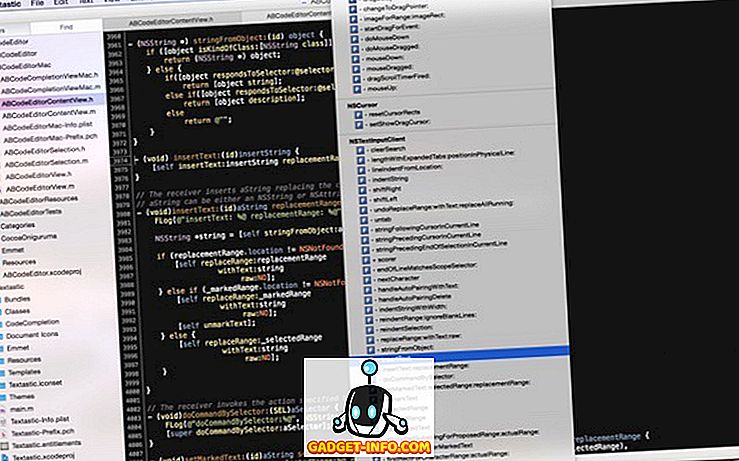
Mac에서 가장 강력한 텍스트 편집기가 아닐지 모르지만, 상당히 유능합니다. 또한 이해하기 쉬운 사용자 인터페이스를 통해이 목록에있는 다른 텍스트 편집기보다 학습 곡선이 적습니다.
장점 :
- 다양한 스크립트 및 마크 업 언어 지원
- 사용하기 쉽다.
- iCloud 동기화 지원
- 여러 탭 기능
단점 :
- Mac 및 iOS 전용
- 목록에있는 다른 사람들만큼 강력하지는 않습니다.
- 파이썬 및 SSH 터미널 지원 없음
다운로드 : ($ 7.99)
9. TextMate
TextMate는 전문가와 초보자 모두가 사용할 수 있도록 양 세계의 장점을 체리 피킹하여 UNIX 기반과 GUI를 연결합니다. 대부분의 사용자를 행복하게 유지할 수있는 충분한 프로젝트 관리 기능을 제공하지만 그렇지 않으면 매우 가볍고 깨끗하고 최소한의 GUI를 제공합니다. TextMate의 기능은 프로젝트에서 코드를 조사하고 바꿀 수있는 기능, 괄호와 다른 문자의 자동 페어링, 열 선택 및 입력, 프로그래밍 요구 사항이없는 기록 가능한 매크로, 여러 언어에 대한 구문 강조 표시 등을 포함합니다.
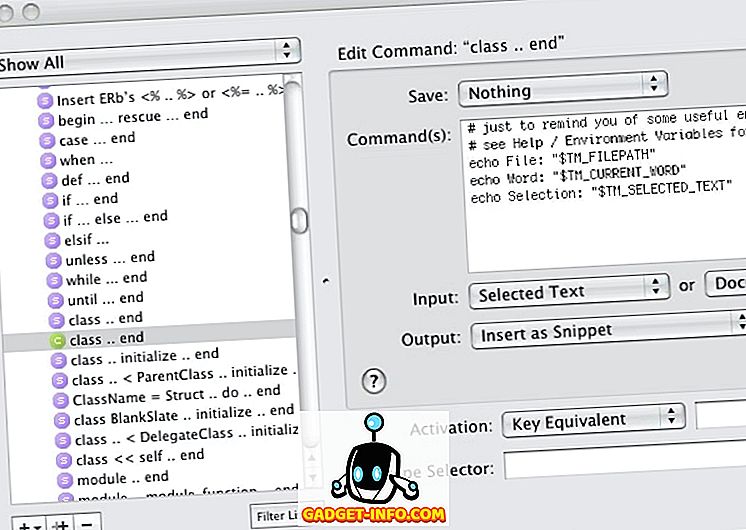
TextMate는 Xcode와 함께 작동하며 Xcode 프로젝트를 구축 할 수 있습니다. TextMate의 가장 좋은 점 중 하나는 사용자가 쉽게 시작할 수 있도록 도와주는 광범위한 문서 및 비디오 라이브러리가 함께 제공된다는 것입니다. 말도 안되는 텍스트 편집기를 원한다면 TextMate가 좋습니다.
장점 :
- Xcode와 함께 작동합니다.
- 오픈 소스
- 경량
- 패키지를 잘 처리합니다.
단점 :
- 오직 macOS
- 신뢰할 수없는 개발
다운로드 : (무료 평가판, $ 56.25)
10. CodeRunner 2
Textastic과 마찬가지로 CodeRunner 2는 Mac 용으로 특별히 설계된 매우 저렴한 텍스트 편집기입니다. CodeRunner 2는 많은 언어를 지원하며 가벼운 무게를 유지하면서 큰 IDE 기능을 제공 합니다. 그 중 일부 기능으로는 IDE 레벨 코드 완성, 23 개 언어 지원, 다중 파일 프로젝트 지원, 중단 점 및 디버깅 지원, 테마 지원, 파일 및 기호 탐색기, 자동 들여 쓰기 지원, 지능형 대괄호 일치 등이 있습니다. . CodeRunner 2는 초보자와 전문가 모두에게 좋은 패키지를 제공하는 강력한 텍스트 편집기를 제공합니다.
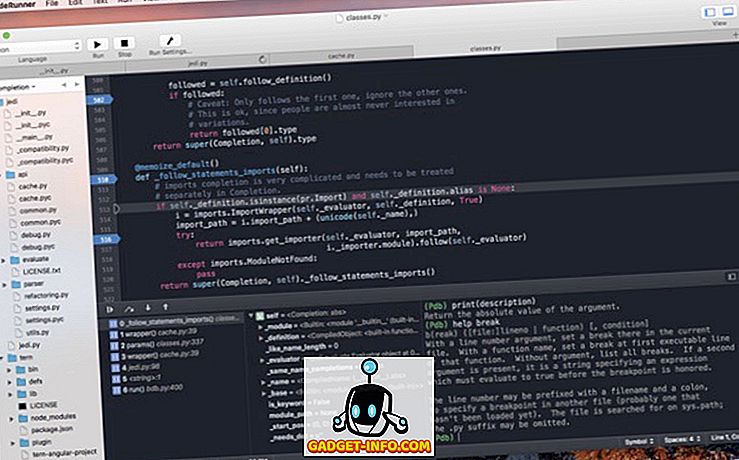
장점 :
- 다양한 언어 지원
- 깨끗한 UI
- 맞춤 설정 가능
- 필요한 IDE 기능의 팩
단점 :
- 큰 프로젝트에서는 잘 돌아 가지 않습니다.
- 풍부한 기능이 아닙니다.
다운로드 : (무료 평가판, $ 14.99)
훌륭한 텍스트 편집기를 사용하여 더욱 똑똑하게 코드 작성
Mac 용으로 얻을 수있는 최고의 텍스트 편집기 10 가지 목록이 끝납니다. 목록에있는 대부분의 유료 텍스트 편집자는 무료 평가판 옵션을 제공하므로 사용자가 정착하기 전에 확인하십시오. Mac 용으로 좋아하는 텍스트 편집기를 찾으면 아래 주석란에 그 이름을 적어주십시오. 또한 목록에없는 좋아하는 텍스트 편집기가있는 경우에도 이름을 공유하십시오.









